腾讯电脑管家使用已创建保险柜方法
2017-01-13 09:07
三联
现在,很多时候,我们都需要一些安全保护软件来保护自己的电脑。很多用户都在问,腾讯电脑管家怎么使用已创建保险柜?今天,小编就来跟大家分享腾讯电脑管家使用已创建保险柜方法。
新建后点击“打开保险柜”或在保险柜主程序中点击“打开”进行密码验证后都会弹出类似于资源管理器界面,这个就是保险柜,可以像操作普通文件那样将需要放入保险柜中的文件通过剪切/复制放入保险柜。

腾讯电脑管家使用已创建保险柜方法
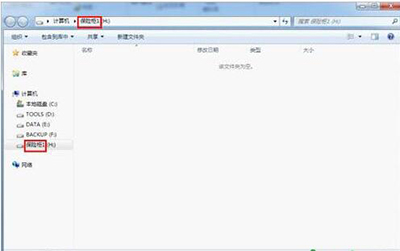
腾讯电脑管家使用已创建保险柜方法
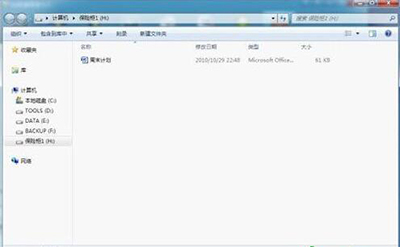
关闭资源管理器界面并没有关闭保险柜,你可以在文件保险柜主界面中关闭保险柜、或者右键点击托盘区保险柜的图标退出整个保险柜程序。
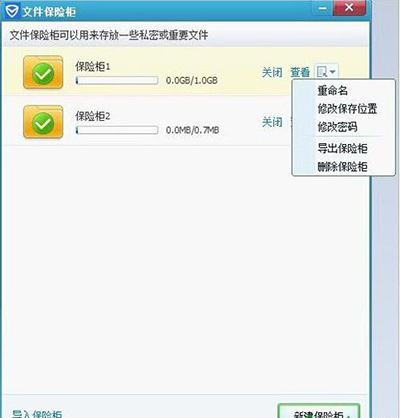
腾讯电脑管家使用已创建保险柜方法
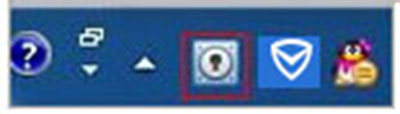
腾讯电脑管家使用已创建保险柜方法
同样还可以对保险柜进行重命名、修改保存位置、修改密码等操作,同时打开多个保险柜时点击“查看”可以看见当前保险柜信息。“删除保险柜”将同时删除保险柜中存放的文件。